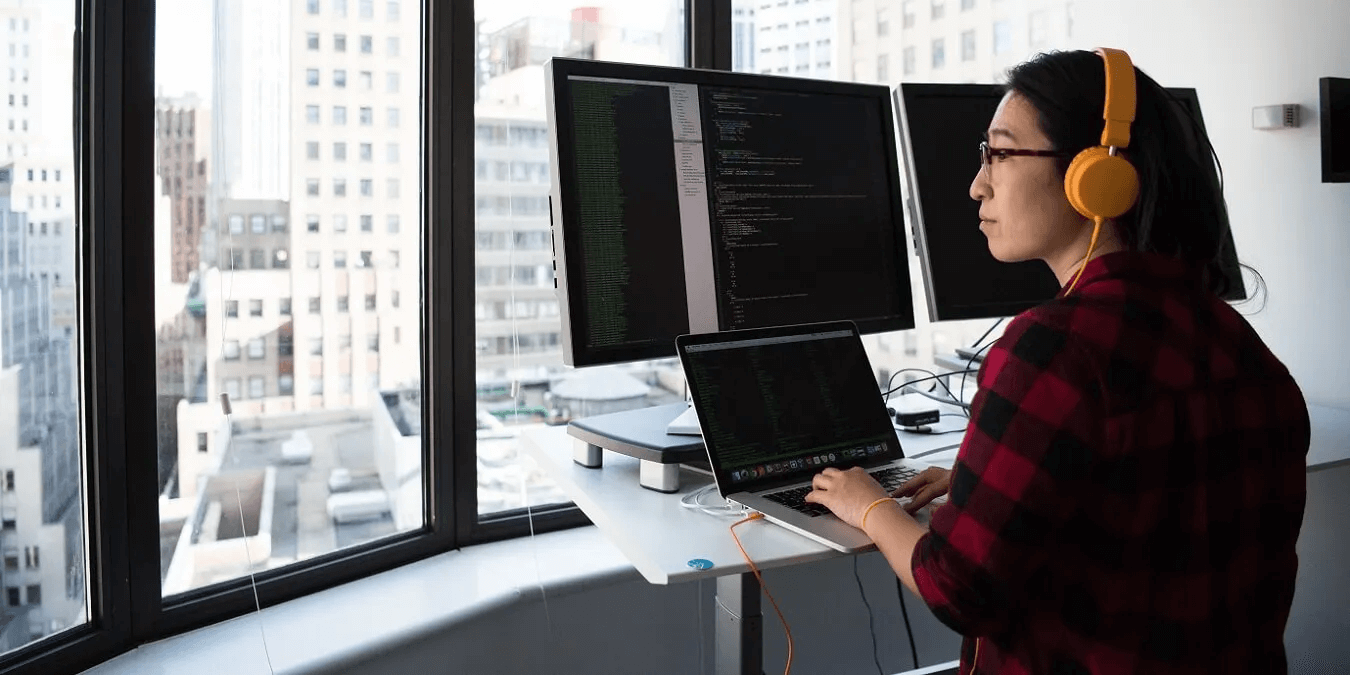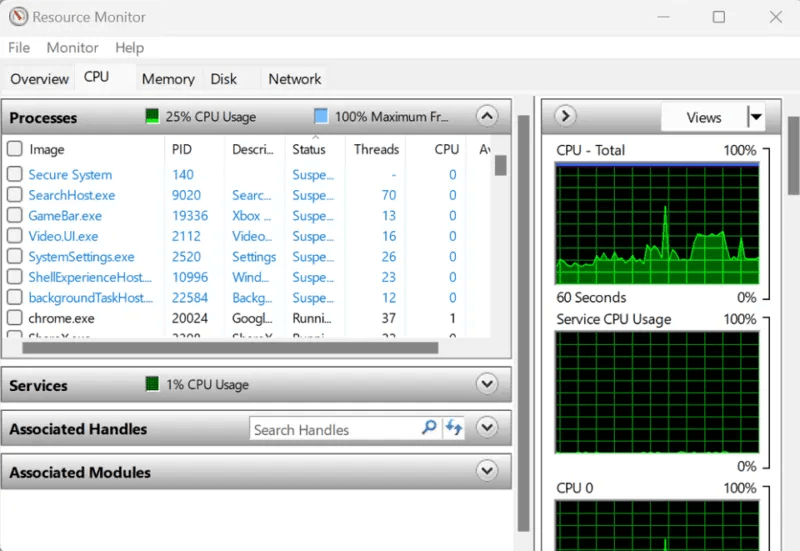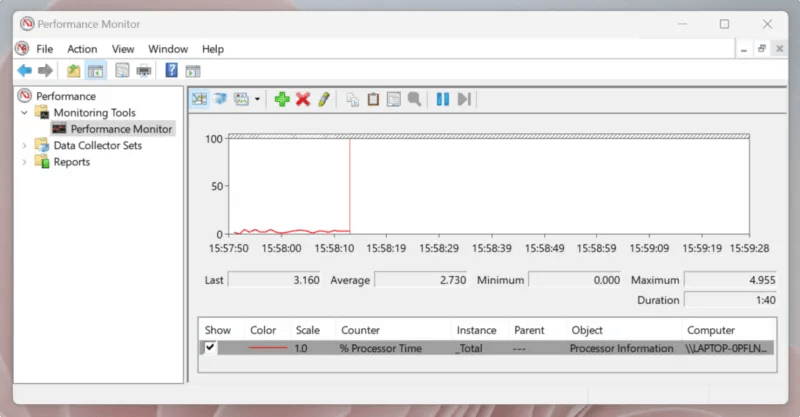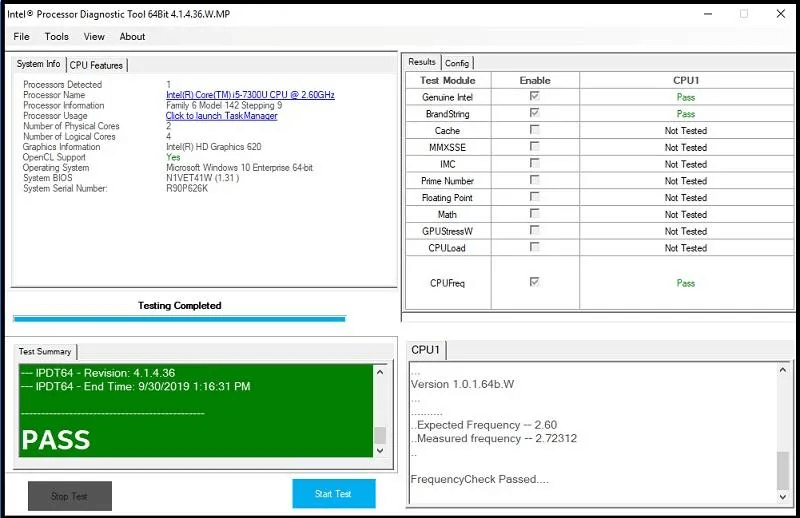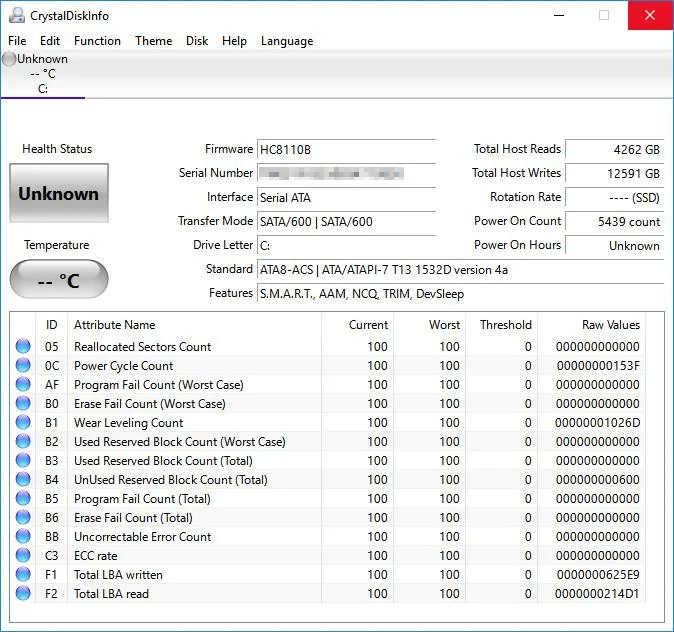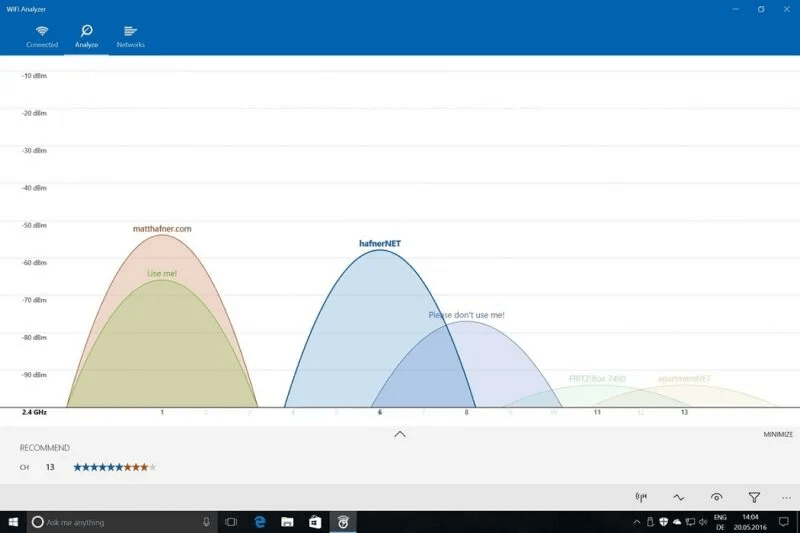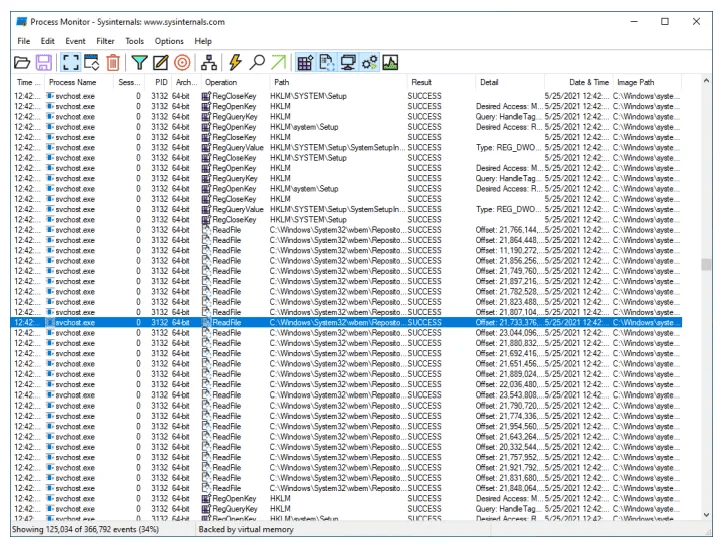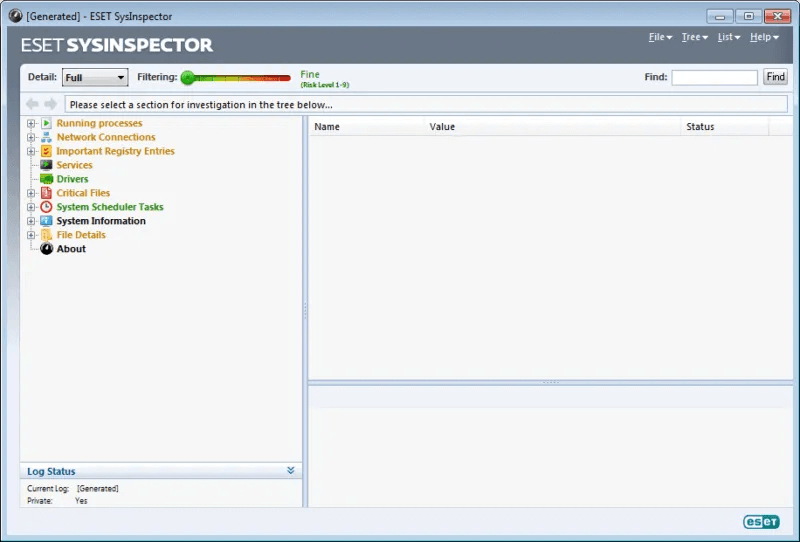8 meilleurs outils de diagnostic Windows pour votre PC
Rencontrez-vous des problèmes récurrents, tels que des plantages soudains et d'autres erreurs sur votre PC Windows ? Heureusement, il existe de nombreux outils qui peuvent aider à diagnostiquer et à résoudre les problèmes sur votre ordinateur. Si vous recherchez des outils de diagnostic Windows, cette liste comprendra les meilleurs programmes pour le travail.
Conseil : utilisez-vous toujours Windows 10 sur votre ordinateur ? Vérifier Les meilleures raisons de passer à Windows 11.
1. Moniteur de ressources
Resource Monitor est un outil intégré à Windows qui fournit des informations sur l'utilisation des ressources système et les détails du processus. L'application vous donne un aperçu complet des performances de votre processeur, de votre mémoire, de votre disque et d'autres paramètres réseau. Dans les anciennes versions de Windows, les utilisateurs pouvaient accéder au moniteur de ressources uniquement via gestion des tâches. Cependant, dans Windows 11, Resource Monitor est facilement disponible en tant qu'application directement à partir de la recherche. Pour exécuter l'outil, vous pouvez également taper resmon dans la zone d'exécution (Win + R).
Les avantages
- Représentation graphique des modèles d'utilisation des ressources pour les composants du système
- Vues personnalisables pour afficher des données spécifiques sur les ressources système
Les négatifs
- Il ne stocke pas de données historiques sur l'utilisation des ressources système
- Erreurs d'écran vide occasionnellement
2. Moniteur de performances
Performance Monitor est une application Windows préinstallée qui fournit des informations en temps réel sur divers paramètres matériels et logiciels. Il est pratique de résoudre rapidement les problèmes liés aux performances, car l'outil affiche comment différents programmes affectent les performances de votre ordinateur. Par défaut, L'application n'affiche que la quantité de votre processeur utilisée à un moment donné. Cependant, vous pouvez toujours ajouter des paramètres plus si nécessaire. Pour commencer, tapez perfmon.msc dans la fenêtre Exécuter.
Les avantages
- Collecte de données personnalisable via des fichiers journaux, la définition d'alertes et la génération de rapports
- Collecte des données pour une analyse ultérieure
- Mesure les performances sur de longues périodes
Les négatifs
- Cela peut être compliqué pour les débutants
- Capacités d'analyse limitées
Conseil : Si vous recherchez un nouveau processeur pour ordinateur de bureau, consultez Guide d'achat du processeur Nous devons vous aider à décider.
3. Outil de diagnostic du processeur Intel
Si votre ordinateur avec processeur Intel fonctionne plus lentement que d'habitude, vous devriez essayer cet outil. T'aider Outil de diagnostic du processeur Intel Il corrige de nombreux problèmes pouvant survenir en raison d'un processeur défectueux. L'outil de diagnostic exécute une série de tests sur le processeur pour déterminer l'état de santé de votre ordinateur. Il faut quelques minutes pour terminer le scan, et L'application affiche un rapport complet qui vous aide à identifier les points à améliorer.
Les avantages
- Le processus d'analyse démarre automatiquement, ce qui vous fait gagner du temps
- Il détecte les erreurs et garantit le bon fonctionnement du processeur
Les négatifs
- Les utilisateurs d'appareils plus anciens peuvent rencontrer des problèmes de compatibilité
- Il n'est pas facile de désinstaller complètement l'outil
- Limité aux ordinateurs équipés de processeurs Intel
4.CrystalDiskInfo
Peut être crystaldiskinfo L'outil incontournable pour recevoir des alertes proactives sur la santé de votre PC. L'outil vous informe de l'état de vos clés USB, SSD et disques durs via des rapports. Cela affiche les statistiques de vos lecteurs système et détermine s'ils sont susceptibles de tomber en panne. CrystalDiskinfo a une contrepartie intéressante à CrystalDiskMark Pour mesurer les performances des disques durs.
Les avantages
- Une solution open source facile à utiliser
- Propose une version légère et portable
- Affiche les données SMART et prend en charge les disques NVMe pour surveiller la santé du système
- Deux éditions supplémentaires présentent des personnages de manga
Les négatifs
- Les statistiques avancées ne sont pas faciles à comprendre et nécessitent des connaissances techniques
Bon à savoir : Améliorez les performances de votre ordinateur en apprenant Comment définir des cœurs de processeur spécifiques pour une application sous Windows.
5. CPU-Z
CPU-Z Il s'agit d'un outil de dépannage qui collecte des informations sur certains des principaux composants matériels de votre ordinateur. l'information recueillie est assez détaillée, vous donnant un aperçu détaillé des performances de votre ordinateur. Le programme affiche des données sur les composants importants du système, tels que la RAM, la carte mère, la carte graphique, etc., et vous avertit s'il détecte des problèmes. Il vous permet également d'enregistrer des rapports aux formats TXT et HTML.
Les avantages
- Fournit des informations sur le niveau de la batterie, la température, etc.
- Mesure la fréquence d'un processeur à un seul cœur
- Application légère
Les négatifs
- Inférer des données est un défi sans fournir une explication des points de données
- Contient de nombreuses annonces contextuelles
6. Analyseur wifi
WiFi Analyzer Il s'agit d'un outil de gestion qui peut être utilisé pour diagnostiquer des problèmes de connexion ou de configuration Wi-Fi. Le programme vise à améliorer la stabilité et la vitesse de votre connexion Wi-Fi en vous aidant à localiser le meilleur emplacement pour votre routeur. Vous pouvez identifier les interférences potentielles avec cet outil en scannant les points d'accès sans fil dans les bandes passantes 2.4 et 5 GHz. WiFi Analyzer recommande ensuite une configuration idéale de points d'accès et d'extensions pour une vitesse, une couverture et une sécurité optimales.
Les avantages
- Augmente votre vitesse Wi-Fi
- Il vous permet de trouver facilement la meilleure chaîne via le nombre d'étoiles
- Prend en charge les thèmes sombres et clairs et les couleurs d'accent
Les négatifs
- Retards occasionnels lors du démarrage de l'application
- La prise en charge des vignettes en direct est incluse uniquement dans la version payante
Conseil : jetez un œil à Wi-Fi 5 vs Wi-Fi 6 vs Wi-Fi 6E et découvrez les différences.
7. Suite Sysinternals
مجموعة Sysinternals Suite Il s'agit d'une puissante collection de 70 outils différents qui peuvent résoudre les problèmes de réseau et de sécurité sur votre ordinateur. Chaque outil a un objectif unique, qu'il s'agisse de collecter des informations sur votre ordinateur (à distance et localement) ou de surveiller l'activité du système de fichiers, des processus, du registre et des DLL en temps réel. Vous pouvez personnaliser les outils avec des paramètres spécifiques pour obtenir des résultats en fonction de vos besoins. Par exemple, une fonctionnalité peut afficher les destinations TCP et UDP, vérifier les signatures électroniques sur les images, détecter les rootkits en mode noyau, etc.
Les avantages
- Il propose plusieurs solutions permettant de diagnostiquer divers problèmes
- Comprend des utilitaires de ligne de commande robustes pour les utilisateurs chevronnés
- Obtient des mises à jour fréquentes
Les négatifs
- Il a une courbe d'apprentissage abrupte et peut ne pas convenir aux utilisateurs novices
8. ESET SysInspector
ESET SysInspector Il s'agit d'un outil de diagnostic facile à utiliser conçu pour résoudre les dysfonctionnements de l'ordinateur. L'outil est disponible en tant qu'application autonome et dans le cadre des produits ESET Internet Security, Antivirus et Security. Son interface graphique permet de vérifier les objets enregistrés en fonction des niveaux de risque. L'outil fournit des informations sur certains composants système vitaux, tels que les processus en cours d'exécution, les éléments de démarrage, le contenu du registre et les connexions réseau. Il surveille également les codes malveillants et les problèmes open source.
Les avantages
- Vérifiez les pilotes obsolètes et inactifs
- Détecte et corrige les fichiers non signés
- Analyse l'état de débogage du système d'exploitation
- Identifie les connexions réseau suspectes
Les négatifs
- Il comprend uniquement les données logicielles et matérielles de base
Foire Aux Questions
Q1 : Quels sont les meilleurs outils de diagnostic Windows authentiques ou tiers ?
Répondre: Les outils de diagnostic originaux et tiers ont leurs avantages et leurs inconvénients, et le choix dépend principalement de vos besoins. Cependant, les implémentations natives sont plus simples et plus rapides à mettre en œuvre. Ils offrent plus de flexibilité et moins de risque de déploiement par rapport aux applications tierces.
Q2 : Windows Diagnostics supprime-t-il les données utilisateur ?
Répondre: Non, ces outils ne détectent que les problèmes qui apparaissent sur votre ordinateur. Bien que certains outils de diagnostic Windows nécessitent l'accès aux données utilisateur pour exécuter des fonctions, la suppression des données n'est pas un problème. Cependant, si vous avez besoin de Récupérer des fichiers supprimés dans Windows , vous pouvez appliquer l'une des méthodes décrites.